Diverse tecniche su come trasformare un memo vocale in una suoneria su iPhone
Hai un memo vocale che vuoi creare una suoneria sul tuo dispositivo mobile? Probabilmente sei infastidito dalla stessa suoneria nativa ogni volta che ricevi un testo e/o chiamate. Ecco perché vuoi qualcosa di diverso. La cosa buona è che puoi fare affidamento su questo post! Ti aiuteremo a ottenere una suoneria unica sul tuo telefono con l'aiuto dell'app Memo vocale. Nell'elenco delle informazioni di seguito, daremo un approccio diverso su come trasformare un memo vocale in una suoneria nel tuo iPhone. Dai un'occhiata a quale strumento preferisci usare.
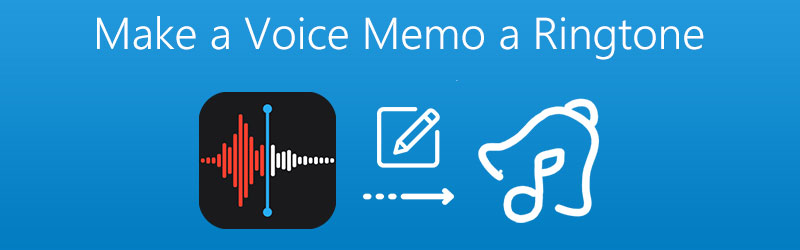
- Parte 1. Come modificare un memo vocale per renderlo una suoneria
- Parte 2. Come trasformare un memo vocale in suoneria usando iTunes
- Parte 3. Come impostare memo vocali su suoneria su iPhone
- Parte 4. Domande frequenti su come trasformare un memo vocale in una suoneria
Parte 1. Come modificare un memo vocale per renderlo una suoneria
Se ti stai chiedendo se è possibile modificare il memo vocale registrato e trasformarlo in una suoneria, la risposta è sì solo con l'aiuto di Convertitore video Vidmore. Questa applicazione offre un'interfaccia molto user-friendly per rendere più facile per gli utenti navigare tra le funzionalità dello strumento.
La cosa che la rende un'app più potente è dovuta alla sua capacità di modificare e convertire audio e video. Inoltre, viene fornito con un formato di file diverso. Non c'è da stupirsi che le persone siano più interessate a Vidmore quando si tratta di modificare il proprio memo vocale. E per darti una maggiore comprensione di come funziona questo potente strumento, ecco l'elenco dei passaggi di seguito.
Passaggio 1. Acquisire il convertitore video Vidmore
Scarica e installa l'applicazione sul tuo dispositivo, quindi fai clic su Download gratuito pulsante per Mac e Windows di seguito. Dopo aver installato l'app, avviala sul tuo dispositivo.
Passaggio 2. Aggiungi il tuo file di memo vocale
Successivamente, apri il software e fai clic su Aggiungere i file nella parte superiore dello schermo o sul Più firma al centro dell'interfaccia principale e seleziona il file del memo vocale che desideri.
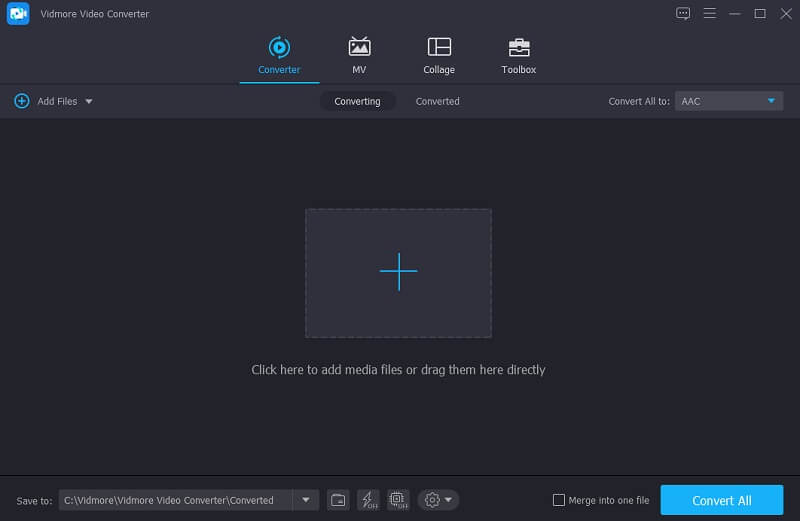
Passaggio 3. Modifica il file dei memo vocali
Dopo aver aggiunto il file, premi il pulsante Forbice icona che si trova nella parte inferiore della miniatura dell'audio. Sposta il cursore di inizio e fine del file e scegli la parte che vuoi fare come suoneria. Una volta terminato, fai clic su Salva tab.
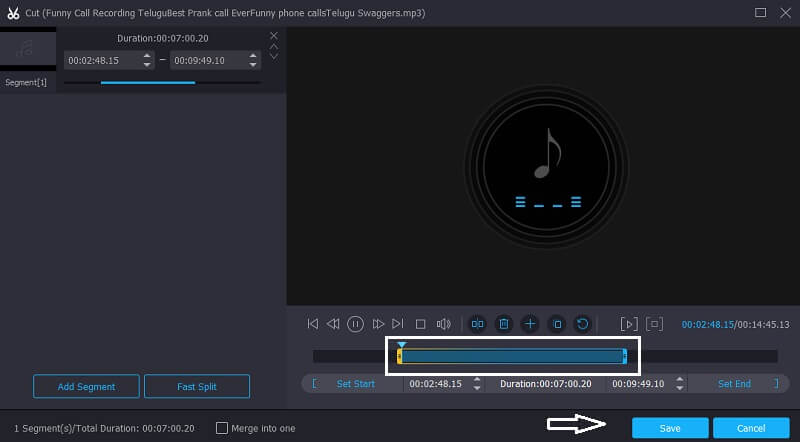
Passaggio 4. Salva il file del memo vocale modificato
Dopo aver applicato le modifiche, scegli il formato per la suoneria vocale a cui è destinato M4R. Quindi, premere il tasto Converti tutto pulsante per tagliare con successo il file. E attendi qualche secondo affinché venga convertito sul file che ti serve.
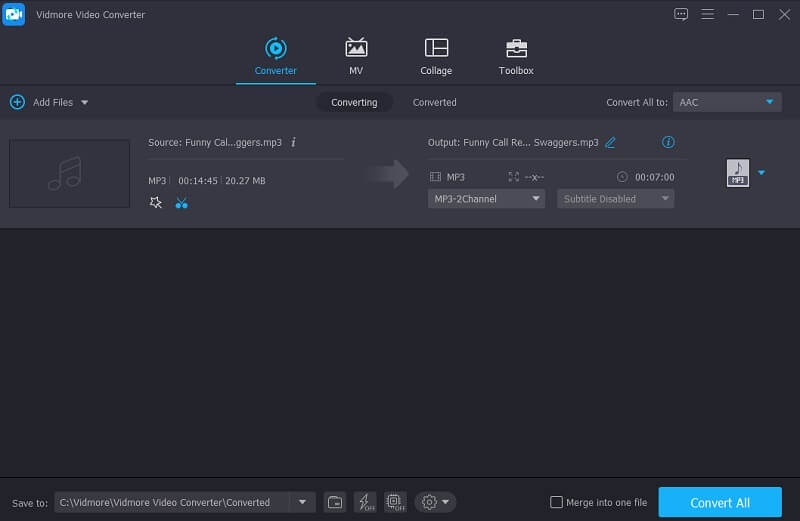
Parte 2. Come trasformare un memo vocale in suoneria usando iTunes
Sappiamo che i dispositivi iPhone hanno molte suonerie da offrire, ma è comunque inevitabile che avrà la stessa suoneria con gli altri. Soprattutto quando pensavi che il tuo telefono squilla ma all'improvviso risponde un'altra persona, imbarazzante vero? Ecco perché, l'unica cosa che renderà la tua suoneria unica tra le altre è attraverso la tua registrazione. E in questa parte, ti forniremo una guida su come trasformare il tuo memo vocale in suoneria con l'aiuto di iTunes.
Controlla l'elenco dei dati di seguito poiché sarà un po 'complicato perché trasferirai il tuo memo vocale nel tuo computer.
Passo 1: apri l'app Memo vocale sul telefono e scegli il file che desideri, quindi toccalo in modo che appaia il pulsante di condivisione. Clicca il posta sulle scelte quindi invialo alla posta. Successivamente, scarica il memo vocale che hai ricevuto.
Passo 2: Successivamente, vedrai che il file è in un formato M4A. Quindi cambialo in M4R per essere accettato come suoneria. Dopo aver modificato il nome dell'estensione del memo vocale, ora puoi eseguire iTunes.
Passaggio 3: Quindi collega il tuo iPhone al computer. Clicca il Toni menu sotto il dispositivi e trascina il Memo Vocale convertito sul Toni sezione del tuo iTunes. Dopodiché, controlla il tuo impostazioni quindi fare clic su Suoni e sensazioni tattili e fare clic su Suoneria per vedere il file convertito.
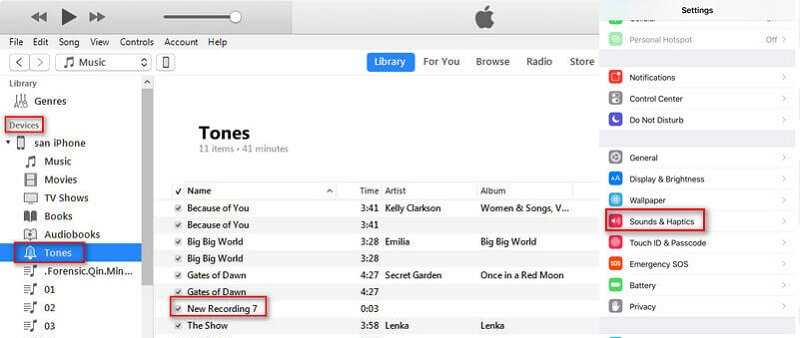
Parte 3. Come impostare il memo vocale su suoneria su iPhone
A volte è meglio avere una suoneria che è stata registrata sul proprio dispositivo. Ecco perché più utenti sono affascinati dall'app Voice Memo perché la usano per creare la propria suoneria. Pertanto, per aiutarti a creare la tua suoneria, inizia la registrazione su Memo Vocale che non superi la durata di 40 secondi. Successivamente, invia il memo vocale per e-mail a te stesso in modo che possa essere facilmente trasferito sul tuo computer.
Dopo che il file convertito è stato sincronizzato nel telefono, segui i passaggi scritti forniti di seguito per aiutarti a creare con successo una suoneria unica utilizzando l'app di memo vocale registrata.
Passo 1: sul telefono, vai alle Impostazioni, quindi trova l'opzione Suoni di seguito.
Passo 2: Dopo aver fatto clic sui suoni, è sufficiente fare clic su Suonerie e trova il memo vocale convertito nell'elenco delle opzioni.
Passaggio 3: dopo aver visto il memo vocale convertito e averlo impostato come suoneria. Selezionalo come suoneria predefinita sul tuo dispositivo. E questo è tutto, ora hai una suoneria unica!
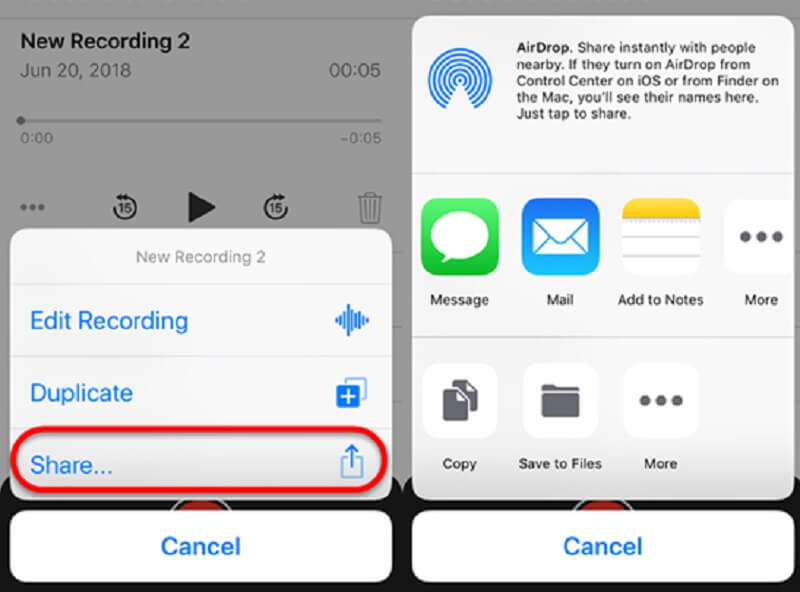
Parte 4. Domande frequenti su come trasformare un memo vocale in una suoneria
1. Qual è il limite di tempo richiesto dall'app Memo vocale?
In realtà, non esiste un tempo specifico richiesto da un'app Memo vocale. L'unico che ti limiterà è lo spazio di archiviazione del tuo dispositivo mobile.
2. Posso ancora creare una suoneria sul mio telefono anche se non utilizzo l'app Memo vocale?
Assolutamente si. Un'altra opzione su cui puoi fare affidamento per creare una suoneria unica è utilizzare un'applicazione per la creazione di suonerie.
3. Posso recuperare le mie registrazioni di Memo Vocali cancellate sul mio telefono?
C'è ancora un modo per recuperare le registrazioni cancellate su Voice Memo semplicemente andando sull'app e facendo clic su Eliminati di recente cartella. Successivamente, scegli il promemoria che desideri recuperare, quindi tocca il pulsante Recuperare e Recupera registrazione.
Conclusione
Nei dati spiegati nel post sopra, la procedura per creare la tua suoneria è diventata più semplice. Con l'aiuto di Voice Memo, non dovrai utilizzare le stesse suonerie predefinite offerte da iPhone. Perché attraverso questo post, ora avrai un'idea su come trasformare un memo vocale in una suoneria su un iPhone. L'unica cosa che farai ora è effettuare la migliore registrazione per ottenere la suoneria più unica sul tuo telefono.


